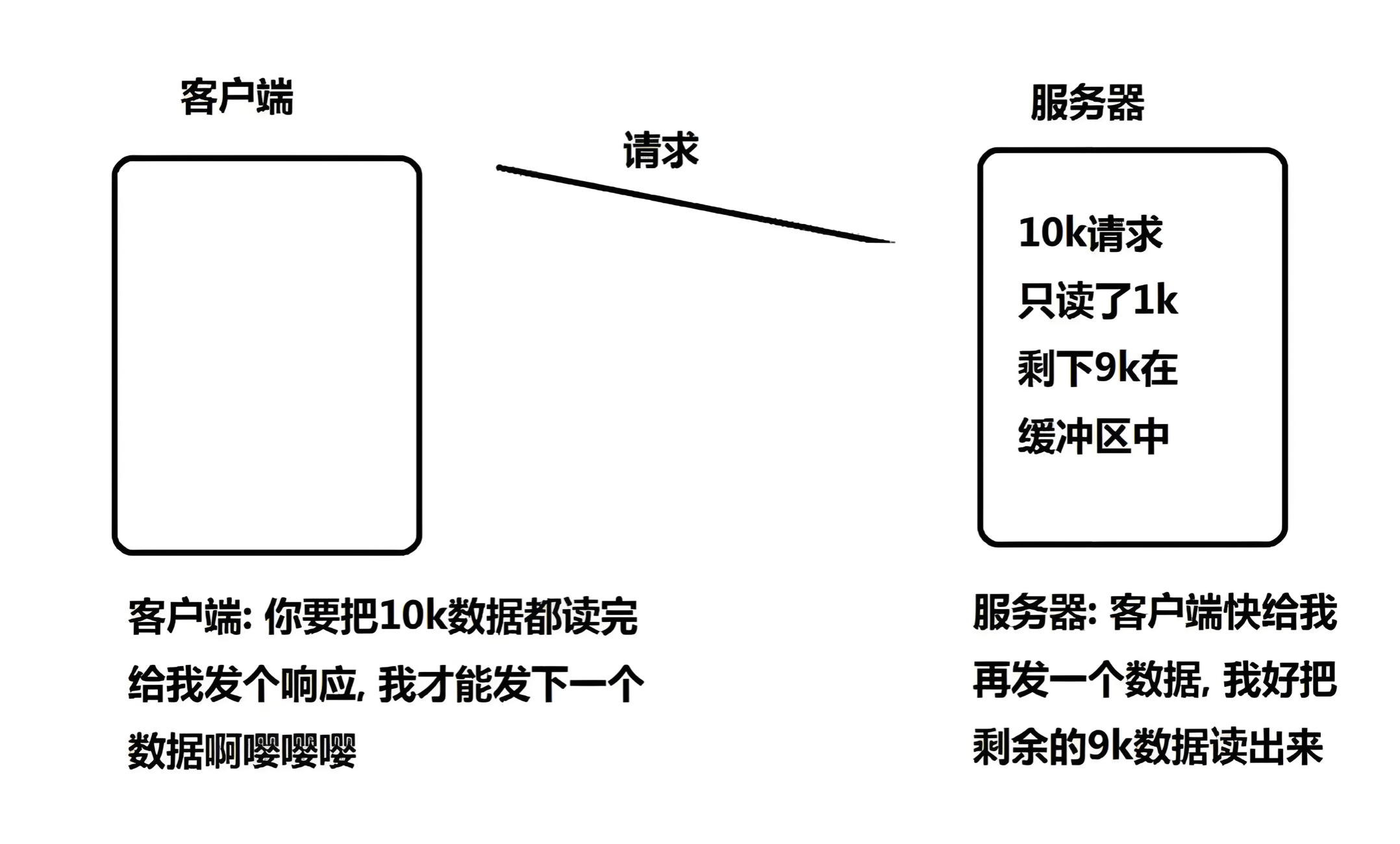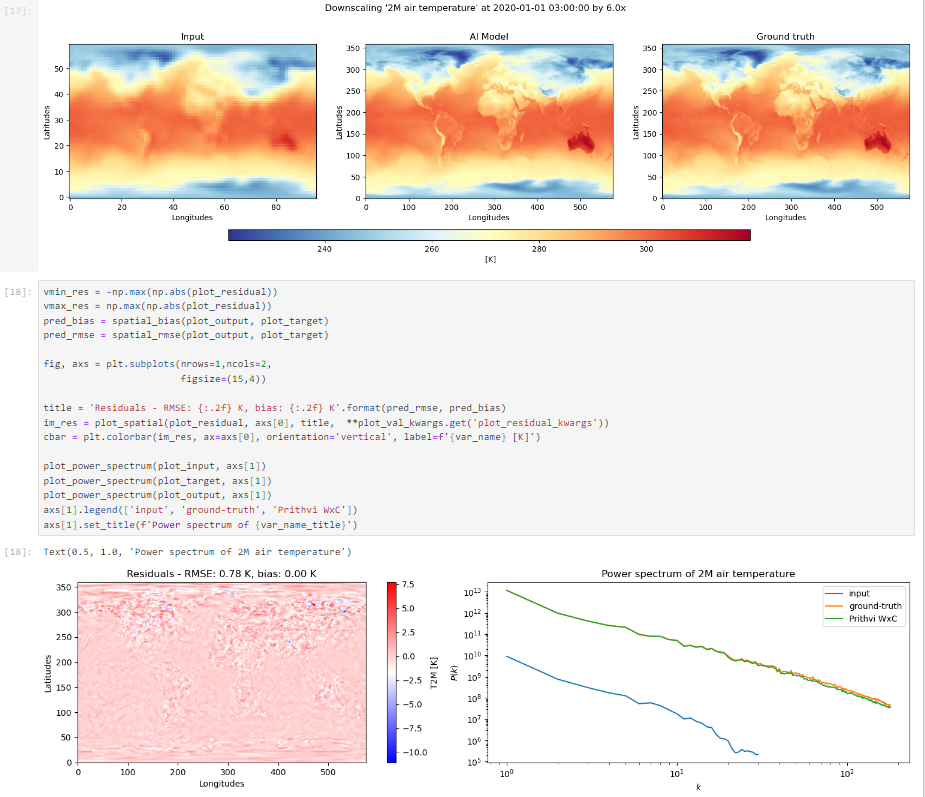引言
Appium 是一个开源的自动化测试框架,用于测试原生、移动 Web 和混合应用程序。它支持 iOS、Android 和 Windows 平台。Appium 生态系统包含多个工具和库,这些工具和库可以与 Appium 一起使用,以提高移动应用的自动化测试效率
文章目录
- 引言
- 一、Appium 生态工具
- 1.1 定义
- 1.2 Appium 客户端库
- 1.3 Appium 服务器
- 1.4 Appium Doctor
- 1.5 Appium Inspector
- 1.6 Appium Desktop
- 1.7 Appium Logger
- 1.8 Appium Pro
- 1.9 WebDriverAgent
- 1.10 UI Automator
- 1.11 Selendroid
- 1.12 Appium Clients
- 1.13 其他相关工具
- 1.14 总结
- 二、Appium Desktop如何安装和使用
- 2.1 安装 Appium Desktop
- 2.1.1 Windows、macOS 或 Linux
- 2.1.2 注意事项
- 2.2 使用 Appium Desktop
- 2.3 总结

一、Appium 生态工具
1.1 定义
Appium 是一个开源的自动化测试框架,用于测试原生、移动 Web 和混合应用程序。它支持 iOS、Android 和 Windows 平台。Appium 生态系统包含多个工具和库,这些工具和库可以与 Appium 一起使用,以提高移动应用的自动化测试效率。以下是一些与 Appium 相关的工具和库
1.2 Appium 客户端库
- Appium Client Libraries: Appium 支持多种编程语言,每种语言都有自己的客户端库,如 Java, Ruby, Python, PHP, C#, JavaScript (Node.js) 等。这些库允许测试人员使用熟悉的编程语言编写测试脚本
1.3 Appium 服务器
- Appium Server: Appium 服务器是自动化测试的核心,它接收来自客户端的自动化命令,并将其转换为移动设备上的操作
1.4 Appium Doctor
- Appium Doctor: 这是一个诊断工具,用于检查 Appium 环境配置是否正确,包括环境变量、依赖项和其他配置
1.5 Appium Inspector
- Appium Inspector: 这是一个 GUI 工具,用于检查和交互正在运行的应用程序。它可以帮助测试人员识别元素并生成元素定位器
1.6 Appium Desktop
- Appium Desktop: 这是一个包含 Appium 服务器、Appium Inspector 和其他工具的图形界面应用程序,使得 Appium 的使用更加便捷
1.7 Appium Logger
- Appium Logger: 这是一个日志记录工具,用于记录测试过程中的详细信息
1.8 Appium Pro
- Appium Pro: 这是一个提供 Appium 最佳实践、教程和代码示例的网站
1.9 WebDriverAgent
- WebDriverAgent (WDA): 对于 iOS 测试,WebDriverAgent 是一个由 Facebook 开发的开源项目,它实现了 WebDriver 协议,允许 Appium 与 iOS 设备进行通信
1.10 UI Automator
- UI Automator: 对于 Android 测试,UI Automator 是一个框架,用于执行针对用户界面元素的界面测试
1.11 Selendroid
- Selendroid: 虽然不如以前常用,但 Selendroid 是一个用于 Android 应用的自动化测试框架,可以作为 Appium 的替代品
1.12 Appium Clients
- Appium Clients: 除了官方支持的客户端库之外,还有许多第三方客户端库和工具,如 Appium-Python-Client、Appium-Java-Client 等
1.13 其他相关工具
- Appium Cross Platform Tools: 如跨平台的测试框架 TestNG、JUnit 用于 Java,pytest 用于 Python,RSpec 用于 Ruby 等
- Continuous Integration (CI) Tools: 如 Jenkins, Travis CI, CircleCI 等,它们可以与 Appium 集成,实现持续集成和持续部署
- Reporting Tools: 如 Allure, ExtentReports, TestNG Reports 等,用于生成测试报告
1.14 总结
这些工具和库共同构成了 Appium 的生态系统,使得自动化测试更加灵活和强大。使用这些工具,测试人员可以创建可靠、可维护的自动化测试套件
二、Appium Desktop如何安装和使用
Appium Desktop 是一个图形界面应用程序,它集成了 Appium 服务器、Appium Inspector 以及其他用于移动应用自动化测试的工具
2.1 安装 Appium Desktop
2.1.1 Windows、macOS 或 Linux
- 下载安装包:
- 访问 Appium Desktop 下载页面
- 根据您的操作系统下载对应的安装包(例如
.dmg文件用于 macOS,.exe文件用于 Windows,.AppImage或.deb文件用于 Linux)
- 安装:
- 对于 macOS 和 Windows,双击下载的安装包并按照提示完成安装
- 对于 Linux,使用软件包管理器或直接运行下载的文件来安装
2.1.2 注意事项
- 确保您的系统满足 Appium Desktop 的系统要求。
- 如果您使用的是 Windows,可能需要安装 Windows Build Tools 来支持某些依赖
2.2 使用 Appium Desktop
- 启动 Appium Desktop:
- 在安装完成后,打开 Appium Desktop 应用程序
- 应用程序启动后,您会看到 Appium 服务器的设置界面
- 配置 Appium 服务器:
- 在设置界面,您可以配置各种服务器参数,如
Port(默认为 4723),Bootstrap Port,UDID(对于真机测试),App Path等 - 如果您需要进行高级配置,可以点击 “Advanced” 按钮进行设置
- 在设置界面,您可以配置各种服务器参数,如
- 启动 Appium 服务器:
- 完成配置后,点击界面上的 “Start Server v.x.x.x” 按钮来启动 Appium 服务器
- 使用 Appium Inspector:
- 在服务器启动后,点击 “Start Inspector Session”
- 配置您的测试会话(例如,选择自动化名称、平台名称、平台版本、设备名称、App 路径等)
- 点击 “Start Session” 来启动会话
- Appium Inspector 会启动并显示应用的界面,可以在界面上选择元素来获取它们的定位器
- 编写和运行测试脚本:
- 使用您选择的编程语言和 Appium 客户端库编写测试脚本
- 在您的测试脚本中配置 Appium 服务器地址(通常是
http://localhost:4723/wd/hub) - 运行测试脚本,它会与 Appium 服务器通信,并控制您的移动设备进行自动化测试
- 查看测试结果:
- 测试执行完毕后,您可以在测试脚本中集成报告工具来查看测试结果,或者直接在 Appium Desktop 的日志窗口查看运行过程中的日志
2.3 总结
使用 Appium Desktop 可以简化 Appium 服务器的配置和测试会话的启动过程,同时提供直观的界面来帮助您进行自动化测试。记得始终确保测试设备和 Appium 服务器之间的连接是稳定的,以便顺利进行自动化测试